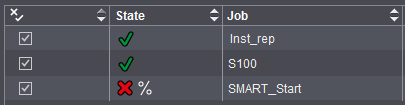Otros ajustes para optimización de pliego
Mediante el botón de comando “Otros ajustes” se pueden abrir todas las posibilidades de ajuste adicionales, tal como están disponibles en el “Editor de parámetros de optimización de pliegos” para crear originales. Los “Parámetros de optimización de pliego” se dividen en las pestañetas “General”, “Geometría”, “Costes” y “Evaluación”.
Los cambios en este diálogo tienen efectos directos, es decir, los valores introducidos se adoptan inmediatamente sin tener que accionar el botón OK. Si hay que conservar los valores, habrá que terminar el diálogo con “OK”. Los cambios se anulan otra vez cuando el diálogo se termina con “Cancelar” o con el icono Cerrar.
Usar parámetros de optimización de pliegos de imposición de plancha
Activando esta opción se usan los parámetros de optimización procedentes de los recursos “Pliego de imposición de plancha” y “Papeles (soporte de impresión)” y se muestran respectivamente. Si en un trabajo se han definido varios pliegos de imposición de plancha o papeles, hay que proceder de la siguiente manera:
•Pliego de imposición de plancha
La validez de cada uno de los valores de los parámetros dentro de los pliegos de imposición de plancha definidos en el trabajo se verifican y se comparan entre si. Si todos los valores de todos los pliegos de imposición de plancha son válidos y son idénticos, entonces este mismo valor se representa en el campo de entrada correspondiente.
Si se detecta una invalidez o una diferencia, en el campo de entrada no se mostrará un valor sino la palabra “Diversos”.

La ayuda inmediata del campo de entrada muestra además todos los valores diferentes del parámetro.
Los datos no pueden editarse.
Si no hay pliegos de imposición de planchas, se representará el valor de los datos del trabajo.
En las opciones que solo pueden estar activas o inactivas esto se marca en el campo de opción con un cuadrado de color gris cuando en el pedido se han cargado varios pliegos de imposición de planchas que tienen diferentes ajustes.
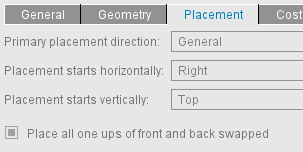
•Papeles
Aquí se controla si todos los papeles tienen cada uno de los valores de los parámetros. Si cada papel tiene un valor, durante una optimización se usará uno de estos valores. Para facilitar esto, el valor en el campo de entrada se representará de color “azul”. Por cierto, el valor representado no será usado para la optimización.
Si en uno o varios papeles falta un valor, un valor existente se representará de color normal en el campo de entrada y se usará cuando el papel representa el mejor resultado de optimización.
La ayuda inmediata del campo de entrada muestra además todos los valores diferentes del parámetro.
Los datos pueden editarse. Parámetros editados no se conservan en el papel anotado en el pliego de imposición de plancha sino en los datos del trabajo.
Nota: Los criterios de calidad en la pestañeta “Evaluación” se pueden ajustar de manera específica al pedido -y se pueden usar para la optimización- también cuando se usan los parámetros de optimización del pliego de imposición de plancha.
En la optimización se genera exactamente un pliego de impresión bueno. Pedidos individuales no posicionados se regresan automáticamente al pool de pedidos colectivos después de guardarse.
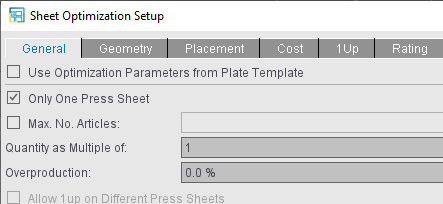
En el campo de entrada “Cantidad máx. de artículos” se puede restringir la cantidad de artículos en los pliegos de impresión para considerar restricciones en el procesamiento posterior de la impresión (p. ej. dispositivos clasificadores con número de bandejas limitado). Si activa la opción, en el campo de entrada se anota primero de manera estándar la cantidad 10. Este valor se puede adaptar posteriormente a sus necesidades.
Si la cantidad de artículos a ser posicionados es mayor a la cantidad máxima que usted ha definido, los artículos serán divididos en particiones, la optimización para cada partición se calculará por separado, y a continuación estos resultados individuales serán combinan. De esta manera, en base a 20 artículos, por ejemplo, y una restricción de 5 artículos se generan como resultado 4 pliegos de impresión con 5 artículos cada uno en vez de un pliego de impresión con 20 artículos.
Tirada en un múltiplo de
La tirada debe ser un múltiplo del número aquí introducido. Puede ser que el valor no sea alcanzado en tiradas restantes inadecuadas.
Sobreproducción
Cuando la sobreproducción calculada para un pedido no ha sido especificada, aquí se puede indicar un valor porcentual.
Permitir repetición en diferentes pliegos de impresión
Se verifica si el posicionamiento de la misma repetición en diferentes pliegos de plegado puede suministrar un mejor resultado.
![]() Nota: Esta opción no estará disponible en el caso de que en la optimización de pliego se utilicen segmentos.
Nota: Esta opción no estará disponible en el caso de que en la optimización de pliego se utilicen segmentos.
Cantidad permitida de pliegos de impresión
Cantidad permitida para la tirada de pliegos de impresión, ya sea como valor (zócalo) y/o como valor porcentual.
Por ejemplo, cantidades permitidas de maculatura para el tratamiento posterior.
Cantidad permitida de repeticiones
Cantidad permitida para repeticiones/objetos de pedido colectivo; como base se usa la cantidad a ser suministrada.
Considerar separaciones
La optimización con la funcionalidad “Considerar separaciones” suministra como resultado solo pliegos de impresión cuyos documentos posicionados de un pliego de impresión no tengan en total más colores que las unidades de impresión disponibles. De esta manera se evitan secuencias múltiples (vea detalles en Considerar separaciones).
Tirada de pliego mínima/máxima
Con estos datos usted puede controlar qué tirada tienen los pliegos de resultado de la optimización. Por ejemplo, se podría desear para una máquina de impresión digital que ella no imprima ningún pliego cuyas tiradas excedan una determinada cantidad (=“Tirada de pliego máxima” activada y valor respectivo introducido). Una optimización con tirada de pliego máxima podría ocasionar, dado el caso, que las repeticiones se distribuyan en varios pliegos de impresión cuyas tiradas de pliego respectivas no exceden la tirada de pliego máxima.
Con la tirada máxima también se puede obligar a que las repeticiones que tienen grandes tiradas se impriman siempre en repeticiones múltiples. Incluso aquí no se excede la tirada de pliegos máxima ajustada: si no todas las repeticiones requeridas se pueden posicionar en la cantidad máxima de pliegos, la optimización se cancelará con un mensaje de error respectivo.
Por el contrario, en una máquina de imprimir Offset es probable que una tirada mínima sea lo más conveniente.
Nota: Los valores predeterminados para la tirada de pliego también se pueden definir en el pliego de imposición de plancha. Si se ha seleccionado la opción “Usar parámetros de optimización de pliegos de imposición de plancha” se desactivan los campos en el pedido y se muestran los valores del pliego de imposición de plancha. Si el pedido tiene varios pliegos de imposición de plancha con diferentes ajustes se mostrará “Diversos” en los campos.
Regulador desplazable menos planchas / menos pliegos
El regulador desplazable permite establecer una ponderación de la prioridad, es decir, si se deben usar menos planchas de impresión o menos pliegos de impresión. Las cifras reflejan solo la ponderación para el algoritmo y no tienen ningún significado.
Nota: En determinados casos el regulador desplazable no puede mejorar de manera recomendable la optimización en cada trabajo. Si este es el caso, el resultado seguirá siendo idéntico.
Nota: Los parámetros de geometría no se leen del MDS, sino hay que definirlos aquí.
Margen izquierdo / Margen derecho / Margen superior / Margen inferior
Con estos márgenes puede definir un rectángulo en el que se pueden posicionar las repeticiones. Si mantiene los valores preajustados “0”, el rectángulo corresponde al papel. Introduciendo valores para los márgenes, el rectángulo se reduce de forma correspondiente.
Si ha introducido marcas en la parte izquierda, derecha y superior, deberá crear un margen para las mismas.
Margen alrededor de bloque de repetición
Distancia entre el pliego de plegado/bloques de montaje. El valor debe ajustarse en “0” en un corte de separación.
La opción “Solo para repeticiones sin margen” le permite que el “Margen alrededor de bloque de repetición” ajustado en repeticiones con margen no ea sumado al margen ya existente, sino que sea utilizado solo en repeticiones sin margen. Se considerará que una repetición está “sin margen” cuando por lo menos un margen = 0.
En la optimización se pueden mantener espacios libres en el pliego para frenos de pliego que puedan ser necesarios. Se pueden indicar hasta 12 frenos de pliegos.
El ancho estándar de un freno de pliego es de 7 mm. Adicionalmente a este valor se mantienen libres 1 ó 2 recortes estándar, de modo que ningún recorte sobresalga hasta el freno de pliego.
A partir de dos frenos de pliego se presupone uno en el margen izquierdo y otro en el margen derecho; si el margen indicado no alcanza para esto, éste será ampliado automáticamente de manera interna.
Frenos de pliego no necesitan -en el caso de formas individuales- espacio libre, y por tal razón no son considerados por el Signa Station. De esta manera, los bloques de parámetros con frenos de pliego se pueden usar también para formas individuales
En el caso de frenos de pliego (efectivos) no se realiza ningún centrado horizontal, ya que de ser así las posiciones de los espacios en blanco ya no podrían ser predecibles.
Representación esquemática de las posiciones utilizadas para 0-5 frenos de pliego:
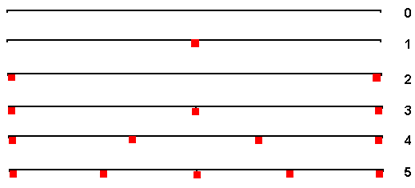
Nota: En “Tira/retira volteo normal” se aplica -de manera análoga- a las partes del pliego el significado del margen izquierdo y del margen derecho. De esto resulta, dado el caso, una ampliación de los márgenes debido al freno de pliego que se considera. Existe una peculiaridad para números de pliegos pares a partir de 4, ya que a la mitad del pliego se forma una franja delgada.
Areas libres/Ancho/Alto horizontales
Además de la cantidad de frenos de pliego también se puede ajustar su ancho, así como también la cantidad y el ancho de las áreas libres horizontales.
Los frenos de pliego así como las áreas libres horizontales deben extenderse siempre a través de todo el alto o todo el ancho del pliego de impresión. Por tal razón las cantidades dependen entre si. En la interfaz gráfica se ha incluido el bloqueo correspondiente y se describe como ayuda inmediata.
Cuando se elige 1 o más de 2 frenos de pliego, estos se posicionan en el centro del pliego de impresión. En este caso se podrán elegir los valores 0 o 2 para las áreas libres horizontales. De forma correspondiente ocurre lo contrario cuando primero se introduce la cantidad de áreas libres horizontales.
Adicionalmente se puede definir el posicionamiento para “Optimización de pliego sin valor predeterminado de maqueta”, es decir, el punto inicial en base al cuál se orientarán los pedidos individuales sobre el pliego de impresión.
Con el primer paso frente al canto de fijación se deben normalmente cortar, en lo posible, muchos elementos. Esta posibilidad de ajuste variable se encarga de que usted pueda adaptar el proceso de optimización a sus necesidades.
En la optimización los bloques de montaje se agrupan en función del tamaño. Los bloques de montaje de igual tamaño relacionados entre sí forman la denominada “barra”. En la medida de lo posible, los bloques de montaje más grandes se posicionan más a la izquierda. El posicionamiento comienza, normalmente, en la parte inferior izquierda. En caso necesario usted puede modificar en la horizontal y en la vertical el punto inicial para la optimización.
Dirección de posicionamiento principal
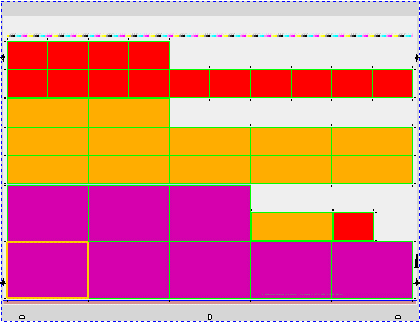
“Horizontal”: La optimización de pliegos se realiza en barras horizontales. Las barras siempre ocupan todo el espacio entre los márgenes antes de que comience a formarse una nueva barra.
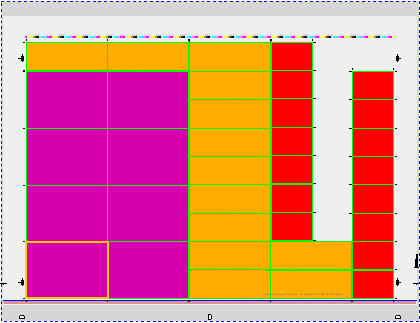
“Vertical”: La optimización de pliegos se realiza en barras verticales. Las barras siempre ocupan todo el espacio entre los márgenes antes de que comience a formarse una nueva barra.
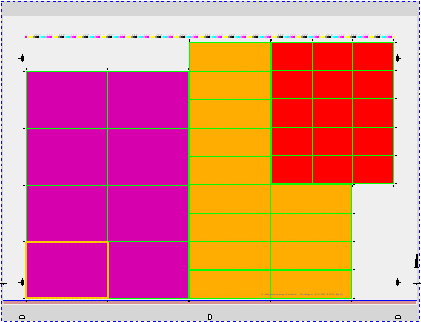
“General”: La optimización de pliegos se realiza en rectángulos (o en barras rectangulares). Es decir, los bloques de montaje de igual tamaño se agrupan en rectángulos siempre que sea posible. Las barras rectangulares por lo general no ocupan todo el espacio entre los márgenes.
Opción “Posicionar todas las repeticiones con impresión de blanco/retiración intercambiadas”
Con esta opción se intercambian en todas las repeticiones del pedido colectivo los anversos con la retiración y los versos con la impresión de blanco. Esto se puede desear por ejemplo en máquinas con volteadora para que los resultados se expulsen echados con el anverso hacia arriba y las pilas de impresión no tengan que ser volteadas en una operación adicional.
El intercambio se aplica básicamente en todas las repeticiones del pedido colectivo, es decir, si se cargan algunos pedidos para que sean recopilados y estos ya han sido intercambiados, entonces los anversos y versos serán intercambiados otra vez.
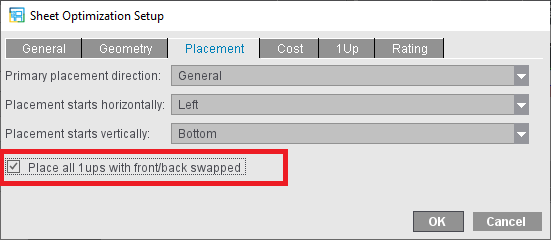
La opción también se puede ajustar en los pliegos de imposición de planchas. Si en “General” se activa la opción “Usar parámetros de optimización de pliegos de imposición de plancha”, aquí en el pedido estarán desactivados los ajustes de posicionamiento del pedido y se mostrará el ajuste que se haya efectuado en el pliego de imposición de plancha.
Si en el pedido colectivo se cargan varios pliegos de imposición de plancha cuyos ajustes sean diferentes, esto estará marcado con un cuadrado gris en el campo de opción.
Nota: Si usted trabaja adicionalmente con la opción “Considerar separaciones”, en algunos casos el pedido colectivo no podrá ser procesado si los colores ajustados para el anverso y verso después del intercambio ya no coincidan con los ajustes para las separaciones.
Corresponde a los parámetros de costes para la optimización de pliego (vea Parámetro de costes para optimización de pliego) con posibilidad de entrada adicional para la máquina de imprimir para tasa por hora y rendimiento (pliego por hora).
Nota: Los parámetros de costes no se leen del MDS, sino hay que definirlos aquí.
Pestañeta “Repetición”
Cantidad máx. de copias de repetición
Con esta opción se puede restringir al valor indicado la cantidad máxima de copias de repetición en un pliego de impresión (esta opción está desactivada de manera estándar).
Criterio de evaluación “Residuo máximo de repetición”
Cuando las cantidades a ser suministradas son muy diferentes dentro de un pedido puede ser que sub-pedidos que tienen bajas cantidades a ser suministradas ocasionen un mayores residuos. Con el criterio de evaluación “Residuo máximo de repetición” se puede ajustar -en función a la cantidad a ser suministrada- cuál debe ser el máximo residuo que se debe producir por cada repetición.
1.Haciendo clic en el símbolo + se añade un criterio de evaluación.
2.Primero defina la cantidad a ser suministrada para la que deben tener validez los ajustes de residuo máximo.
Aquí puede controlar el residuo máximo de repetición que depende de la cantidad a ser suministrada. Por ejemplo, cuando se suministra una pequeña cantidad se podría desear un valor absoluto menor, y cuando se suministra una mayor cantidad se podría desear un valor porcentual más bajo. Si el criterio se debe considerar de manera independiente a la cantidad a ser suministrada, en el diálogo “Editar cantidades a suministrar” deje el ajuste estándar en 1 hasta indefinido.
3.Escriba valores para el residuo máximo en un porcentaje de la cantidad a ser suministrada y/o el valor absoluto máximo. De los dos valores se utilizará en la optimización aquel valor que genere el menor residuo en relación a la cantidad deseada a ser suministrada.
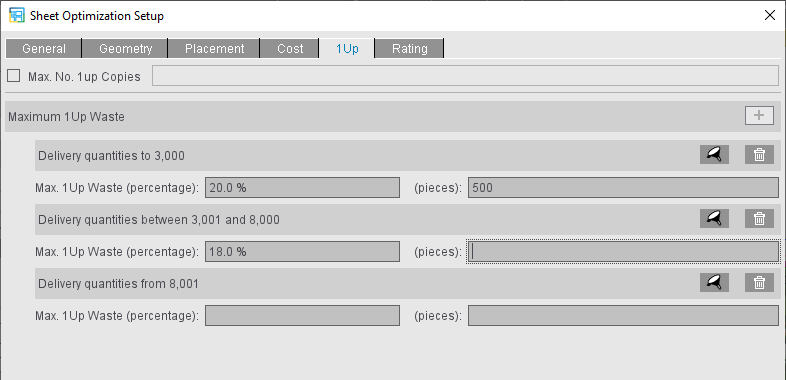
Ejemplo: Valores introducidos “Unidades = 500” y “porcentual = 20”
Cuando se desea suministrar una cantidad de 500 unidades se aplica el dato porcentual, es decir, el residuo máximo producido debe ser de 100 unidades.
Cuando se desea suministrar una cantidad de 3000 unidades 3000 se aplica el valor absoluto con 500 unidades, ya que el dato porcentual con 600 unidades sería mayor.
Cuando la cantidad a ser suministrada es mayor a 3000 unidades pero máximo 8000, se utilizará siempre el valor porcentual de 18% ya que no se ha introducido ningún valor de unidad.
Cuando la cantidad a ser suministrada es mayor a 8000 unidades no se considerará el residuo máximo de repetición, ya que en ambos campos no tienen ningún valor.
Para evaluar los pliegos de impresión usted puede definir, según sus exigencias individuales, uno o varios criterios de evaluación haciendo clic en el botón +. Los resultados de estos criterios de calidad se muestran en el paso “Resultados” en “Resultado de optimización” de la tabla así como en el reporte HTML.
|
Ocupación de superficie |
Aprovechamiento de la superficie de un pliego de impresión Cuando se abren los ajustes por primera vez y en pedidos de versiones precedentes está preajustado el criterio de evaluación “Ocupación de superficie”. |
|
|
Ocupación de volumen |
La ocupación del volumen se refiere a la pila de pliegos de impresión |
Filtrable según tirada de pliego: El criterio se aplica solo en tiradas de pliegos dentro del área indicada. Vea al respecto Editar tiradas de pliegos/cantidades a ser suministradas. |
|
Ocupación de retiración |
Porcentaje de la retiración en relación a la impresión de blanco, es decir, en relación a la ocupación de superficie |
Con el botón que tiene los tres puntos se puede ajustar si un pliego que tiene una retiración vacía se va a evaluar con 0% o con 100%. Esto puede ser útil en procesos de recopilación del tipo “Front-Only”, es decir, para generar formas que tienen una retiración vacía. |
|
Fecha |
Evaluación de los pliegos de impresión según una fecha de destino uniforme. “Fecha de destino más antigua” significa la fecha más antigua o la fecha futura más cercana. |
Con el botón que tiene los tres puntos se puede definir un período de tiempo (fecha más antigua + x días). |
|
Repeticiones múltiples |
Si cada artículo se posiciona exactamente una vez, la evaluación para repeticiones múltiples es de 100%. |
Filtrable según cantidad a ser suministrada: El criterio se aplica solo en repeticiones posicionadas con una cantidad a ser suministrada dentro del área indicada. Podría suceder, por ejemplo, que usted no desea repeticiones múltiples para cantidades pequeñas a ser suministradas, pero en el mismo pliego de impresión desea permitir repeticiones múltiples para grandes cantidades a ser suministradas. Vea al respecto Editar tiradas de pliegos/cantidades a ser suministradas. |
Nota: En los parámetros de optimización de pliego generados con la versión 2020 de Prinect Signa Station también puede existir el criterio “Extensión de fecha” (número de días en que los pedidos pueden estar como máximo separados entre si). Esto ha sido reemplazado en la version 2020.10 con “Fecha”.
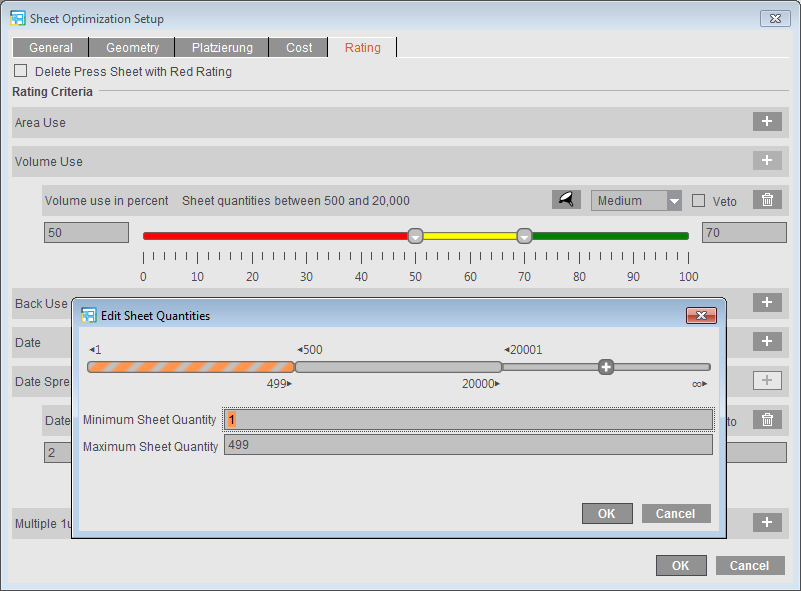
En la pestañeta “Evaluación” se pueden ajustar valores umbrales para lo que se conoce como estado de semáforo “amarillo” y estado de semáforo “rojo”.
El regulador desplazable dispone de dos “agarraderas”, de las cuales una como máximo puede estar activa. La agarradera activa estará marcada con un margen coloreado. Una agarradera se activa cuando se desplaza, con un clic en la agarradera o con un clic en el campo de texto respectivo.
Además del desplazamiento, la agarradera actual puede cambiar de posición con un clic en el regulador desplazable.
Con la agarradera izquierda se modifica el valor umbral para el estado rojo, y con la agarradera derecha el valor umbral para el estado amarillo.
Las posiciones del regulador desplazable y los valores en los campos de entrada se corresponden mutuamente.
Resultados de evaluación
Nota: En una optimización de pliego sin valor predeterminado de maqueta, el dato porcentual para el resultado de la evaluación se refiere a todo el pliego de impresión. En la optimización de pliego con valor predeterminado de maqueta y la optimización de pliego de embalaje, el valor porcentual se refiere a la maqueta predeterminada o a la matriz de corte, es decir, una maqueta completamente llena arroja p. ej. una ocupación de superficie de 100%, incluso cuando no todo el pliego de impresión haya sido utilizado. Esta diferente evaluación según el tipo de optimización vale para todos los criterios de calidad, a excepción de Extensión de fecha.
En las listas de pliegos de impresión del reporte HTML y en el paso de trabajo “Resultados” se muestran la posición del semáforo y los valores. La “Evaluación” en el reporte corresponde a la evaluación completa, la que se calcula en base al grado de ponderación de todos los criterios de evaluación definidos.
Al costado, en la lista de pliegos de impresión al igual que en el reporte se muestran los resultados para cada uno de los criterios de calidad definidos. En ella aparece la columna “Repeticiones múltiples”, dado el caso varias veces, cuando el criterio se ha definido para diferentes cantidades a ser suministradas. El criterio “Ocupación de volumen” también puede estar definido varias veces (para diferentes tiradas de pliegos), sin embargo se muestra solo una vez (en la ocupación de volumen adecuada para el pliego optimizado).
Indicación en el paso de trabajo “Resultados” en la lista de pliego de impresión:

Nota: Para que los criterios se muestren en el reporte, hay que añadir los criterios a la tabla de la lista de pliegos de impresión mediante “Seleccionar las columnas de la tabla”. Se mostrarán solo las columnas para las que también se han activado criterios.
Indicación en el reporte HTML:

Borrar pliego de impresión con evaluación roja
Si la opción “Borrar pliego de impresión con evaluación roja” está activada, los pliegos de impresión que están debajo del valor umbral izquierdo, es decir, en la zona roja, se eliminan automáticamente del pedido colectivo.
A la hora de hacer la optimización usted recibe un mensaje de advertencia y los pedidos eliminados estarán marcados en la columna “Estado” de la lista de repeticiones en el paso de trabajo “Resultados”: